Lær hvordan du skriver programmer i Java med Greenfoot
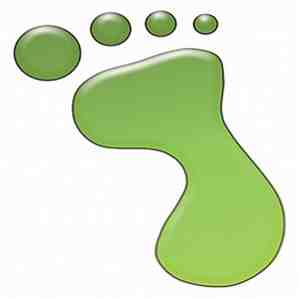
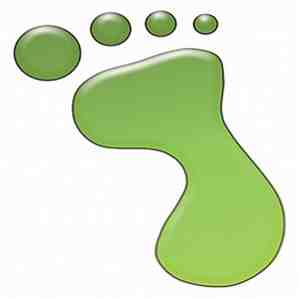 Hvis du bruker datamaskinen på et høyere nivå, har du kanskje lurt på hvordan du skriver dataprogrammer og hva som skjer mens du skriver bestemt kode. Men for å få en god base med raske visuelle resultater, er det bare svært lite å feste rundt, hvis du starter fra bunnen av. Selv om du begynner fra begynnelsen, gjør noen programmeringsspråk det vanskeligere å begynne å få visuelle resultater enn andre (bortsett fra de veldig grunnleggende grunnleggende).
Hvis du bruker datamaskinen på et høyere nivå, har du kanskje lurt på hvordan du skriver dataprogrammer og hva som skjer mens du skriver bestemt kode. Men for å få en god base med raske visuelle resultater, er det bare svært lite å feste rundt, hvis du starter fra bunnen av. Selv om du begynner fra begynnelsen, gjør noen programmeringsspråk det vanskeligere å begynne å få visuelle resultater enn andre (bortsett fra de veldig grunnleggende grunnleggende).
Men Greenfoot tar seg av dette problemet ved å tilby en utviklingsplattform, beregnet til utdanningsformål, hvor brukere raskt kan komme i gang og få visuelle resultater tilbake i form av grafikk.
Greenfoot kjører og bruker Java for sitt programmeringsspråk, som kjører på stort sett alle operativsystemer uten å måtte kompilere for hvert operativsystem.
Som sagt, er Greenfoot ment å bli brukt i utdanningsmiljøer, men noen kan bruke den til å lære seg språket i sitt eget tempo. Jeg ble introdusert til programmet i kurset Computer Science, og så langt har jeg lært mye ved å bruke Greenfoot. Merk at dette programmet ikke lærer deg Java, men i stedet lar deg enkelt endre koden og se hva som skjer når du gjør det. Dokumentasjon er selvfølgelig gitt.
Last ned og installer
For å komme i gang, gå til deres nettside og last ned en kopi for operativsystemet ditt. For de tre første alternativene, bør du kunne installere det som du ville installere et annet program. Hvis du måtte velge “andre systemer” alternativ, må du installere det ved å starte .jar-filen som en kjørbar. Hvis du kjører Linux, sørg for at det har kjørbare rettigheter, og sett deretter
java -jar / path / to / file
inn i terminalen din og trykk enter. Hvis du bruker en form for BSD-UNIX, for eksempel FreeBSD, kan den forrige kommandoen kanskje ikke fungere, så vær så snill å sjekke hvilken kommando som fungerer for deg. Når installasjonsprogrammet lanseres, installerer du hvor du vil, og start deretter den kjørbare filen i den nye mappen for å kjøre Greenfoot.
Starter

Når du starter Greenfoot, blir du møtt av en velkomstdialog. Hvis du aldri har brukt Greenfoot før, foreslår jeg at du velger opplæringsscenariet. Din nettleser vil da åpne opplæringen, og Greenfoot vil starte opplæringsscenariet, navngitt “Wombats”.

Egenskaper
Derfra kan du venstre klikke på klassene i høyre rute og velge om du vil legge dem til i verden (ved å velge alternativet og deretter velge cellen for å sette objektet inn), eller om du vil åpne og redigere kildekoden. Kodeditoren har et par flotte funksjoner, inkludert “gå til linjenummer”, en lokaliserer på høyre side, og bakgrunnsfarger for å bestemme hvilke deler av koden som går sammen.

Når du er klar til å prøve den, legger du til noen objekter i verden og treffer “Løpe”. Du får se hvordan objekter dine oppfører deg og lærer fra koden som gjør at objekterne oppfører seg på den måten. Vær oppmerksom på at opplæringsscenariet vil fungere utenom boksen, og justeringer av den angitte koden er ikke nødvendig for å få det til å fungere.

Får hjelp
Du kan også få hjelp fra samfunnet eller se på andre scenarier på Greenfoot Gallery. Hvis du prøver ut Greenfoot, anbefaler jeg sterkt at du besøker nettstedet også for å få bedre forståelse av hva Greenfoot er i stand til.
Konklusjon
Det er alt det er! Resten er opp til fantasien, og hva du ønsker å gjøre med det. Husk at du kan få hjelp på Greenfoot Gallery, og sjekk ut dokumentasjonen for hvilke metoder (en rekke kommandoer i kode som kan kalles med en enkel setning) i opplæringsscenarioet, og hva Greenfoot-metodene kan legge til. Hvis du trenger inspirasjon, sjekk ut galleriet. Noen av prosjektene der ute har kildekoden klar for deg å laste ned og studere, noe som er en annen flott teknikk for å lære Java.
Hvor interessert er du i å lære å skrive programmer? Tror du Greenfoot er en fin måte å komme i gang med? Vil du bruke den til å bli introdusert til Java? Gi oss beskjed i kommentarene!
Utforsk mer om: Utdanningsteknologi, programmering, WYSIWYG-redaktører.


